word中如何利用邮件功能批量导入excel数据
在Excel中,为将所有行内容合并到Word文档,请遵循以下步骤: 1. 选择Excel中的数据范围(包括表头和所有行)。 2. 点击复制功能(Ctrl+C或右键选择“复制”)。 3. 打开Word文档,定位到你想插入内容的位置。 4. 粘贴内容(Ctrl+V或右键选择“粘贴”),默认会以表格形式粘贴。若需文本格式,点击鼠标右键,选择“ paste special”,然后选“Unformatted text”。 5. 格式调整:可能需要删除表格线并整理段落对齐。 通过这些操作,可以高效地将Excel数据导入Word文档。
1、 开启Word应用界面,如图
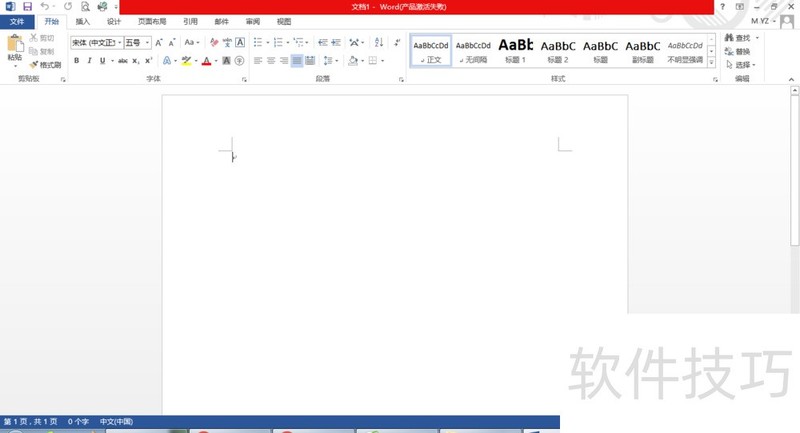
2、 点击邮件,开启邮件功能界面,如图
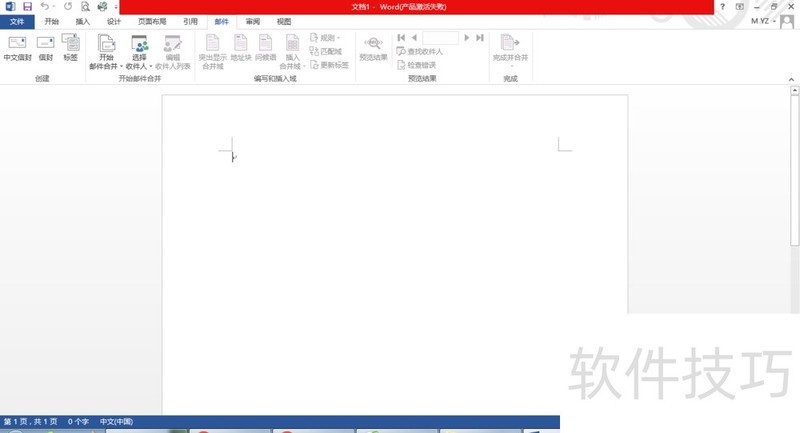
3、 点击选择收件人,开启选择收件人列表,如图
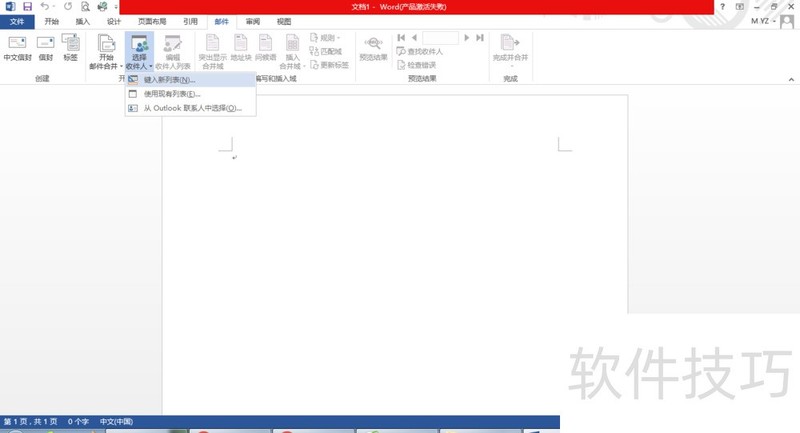
4、 点击使用现有列表,开启选择数据源界面,这里就选中需要导入数据的excel,如图
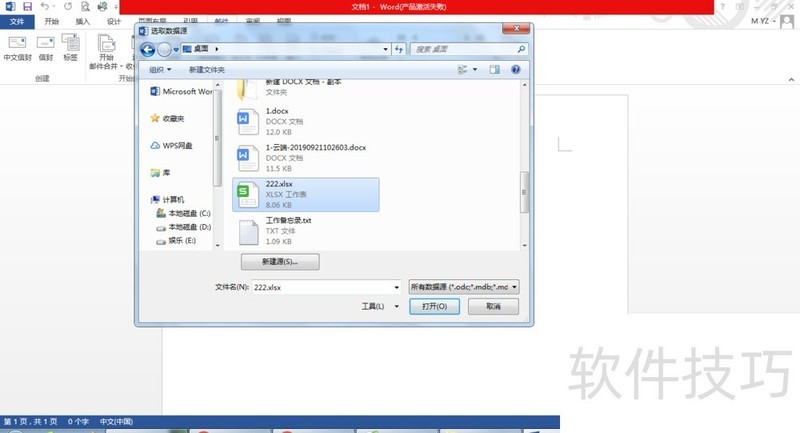
5、 点击打开按钮,开启选择表格界面,选中表格点击确定就完成表格导入到Word中了,如图6然后点击插入合并域就会显示插入表格的第一行数据,然后一一选中就会插入到Word文档中,如图
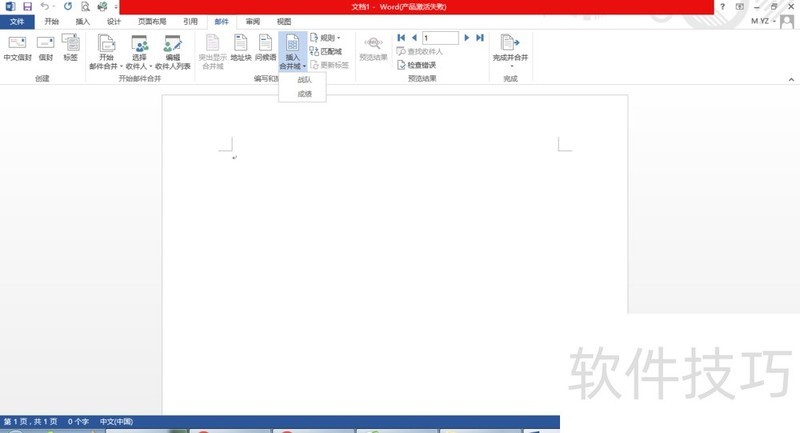
7、 然后点击完成并合并,开启列表菜单,如图
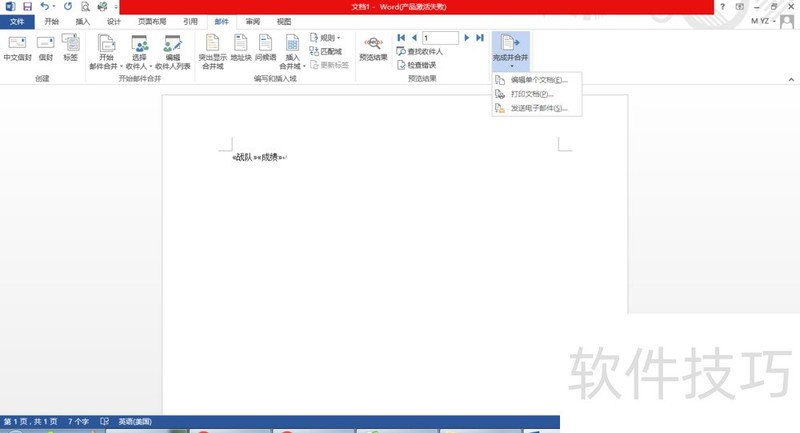
8、 点击编辑单个文档,开启合并到新文档窗口,如图
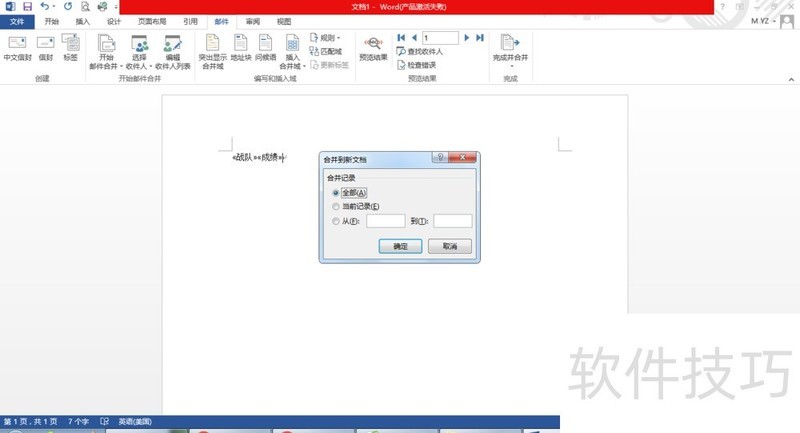
文章标题:word中如何利用邮件功能批量导入excel数据
文章链接://www.hpwebtech.com/jiqiao/168923.html
为给用户提供更多有价值信息,ZOL下载站整理发布,如果有侵权请联系删除,转载请保留出处。
相关软件推荐
其他类似技巧
- 2024-07-03 18:29:02excel如何编辑方案内容
- 2024-07-03 18:28:02Excel中如何加载“数据分析”功能选项
- 2024-07-03 18:27:02excel如何显示方案内容
- 2024-07-03 18:26:01Excel、WPS表格怎么插入圆形、红绿灯等图标?
- 2024-07-03 18:25:01excel技巧:同一个表格中如何让字上下分开?
- 2024-07-03 18:24:02Excel 2007隐藏列的三种方法
- 2024-07-03 18:23:02excel怎么让批注内的文字竖向垂直排列
- 2024-07-03 18:22:01如何进行有条件的求和?
- 2024-07-03 18:21:02Excel隐藏显示功能区和隐藏显示标题栏
- 2024-07-03 18:20:02excel怎么在注释或批注内插入图片
Microsoft Office Excel2007软件简介
excel2007是2007版的Microsoft Office中的重要模块组件,Excel2007可以在电脑上编写电子表格,是最好用的办公软件,可以满足用户对表格的自定义编辑,还具有强大的图形功能,功能全面。zol提供excel2007官方版下载。excel2007具有强大插件平台支持,免费提供海量在线存储空间及wps文字文档模板,支持阅读和输出PDF文件,全... 详细介绍»









